Trong bảng tính lớn, bạn đang muốn tách gộp họ và tên của một cột nhưng nếu làm thủ công thì khá mất thời gian. Vì vậy, Excel đã có phương pháp tách gộp họ tên trong Excel khá đơn giản. Chỉ với bài bước, bạn đã có thể tiết kiệm được kha khá thời gian rồi đấy. Hãy cùng Mindovermetal tìm hiểu nhé!
Mục lục nội dung
Tách họ và tên trong Excel
Ví dụ file dữ liệu dưới đây công việc của bạn là tách họ tên học sinh. Bạn thực hiệu theo các bước sau:
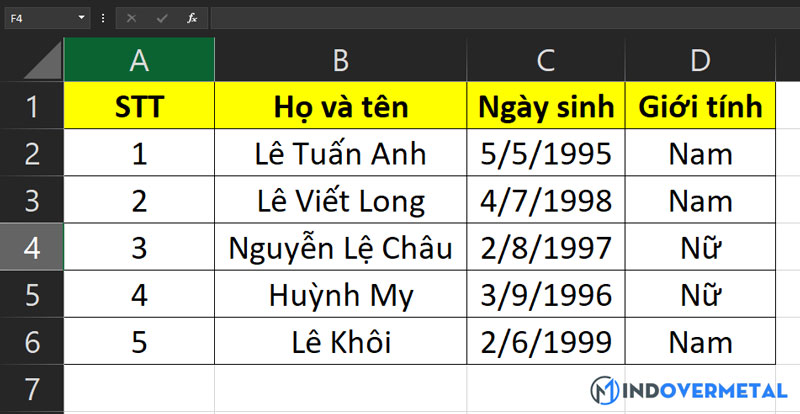
Bước 1
Trong file dữ liệu gốc bạn tạo thêm 2 cột bên cạnh cột Họ và tên với tiêu đề Họ lót và Tên -> Copy toàn bộ nội dung cột Họ và tên sang cột Tên.
Để thêm cột bạn kích chọn cột muốn thêm sau đó chuột phải chọn insert. Cột mới sẽ nằm bên trái cột bạn chọn.

Bước 2
Bôi đen toàn bộ nội dung cột Tên -> nhấn tổ hợp phím Ctrl + H -> hộp thoại xuất hiện:
- Trong mục Find what nhập dấu * và dấu cách (viết liền nhau)
- Mục Replace with: để trồng không ghi gì cả
- Nhấn Replace All để thay thế toàn bộ nội dung trước dấu cách bằng chuỗi rỗng
- Hộp thoại thông báo xuất hiện đã thay thế -> kích chọn OK
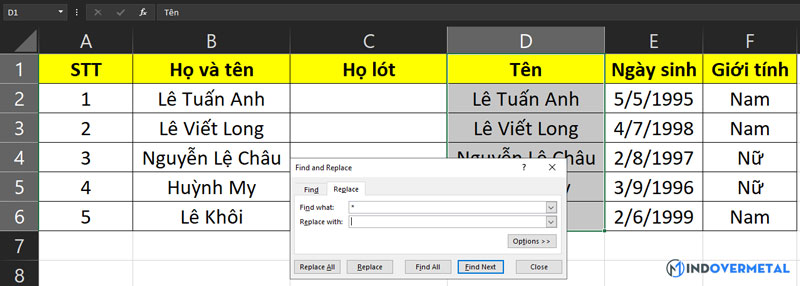
Và đây là kết quả đã lấy được Tên từ cột Họ và tên:
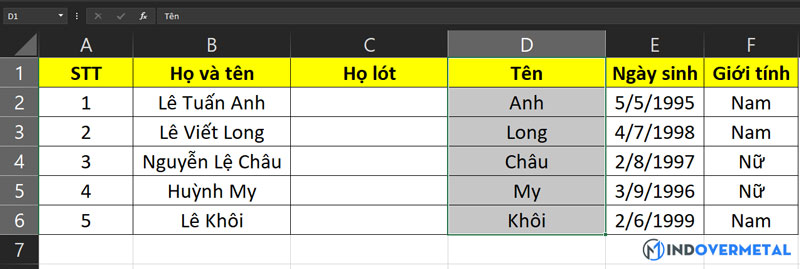
Bước 3
Nhập công thức =LEFT(B2,LEN(B2)-LEN(D2)) để lấy các ký tự bên trái cột Họ và tên với số ký tự bằng độ dài chuỗi trong cột họ và tên trừ đi số ký tự trong cột Tên:
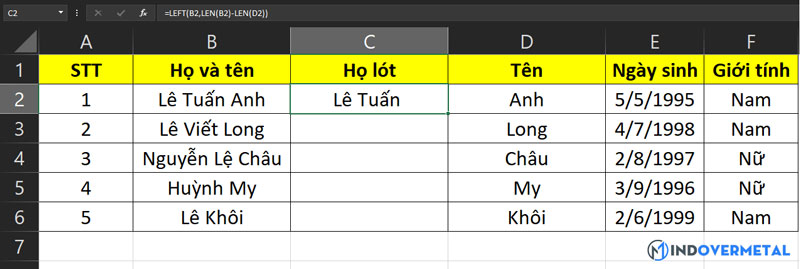
Tiếp theo bạn có thể thực hiện với các ô còn lại bằng autofill mà không cần nhập lại công thức. Bạn đưa con trỏ chuột vào, nó chuyển thành dấu cộng có màu đen. Với dấu hiệu này bạncó thể tiến hành thao tác fill bằng cách giữ chuột và kéo thả cho tới khi đạt được số lượng ô như mong muốn.
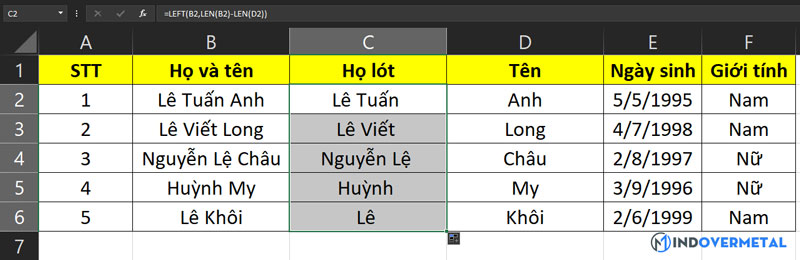
Bạn nghĩ đến đây là đã xong. Chưa đâu nếu lúc này bạn xóa cột họ tên sẽ xảy ra lỗi #VALUE! ngay. Để không gặp lỗi này bạn thực hiện tiếp:
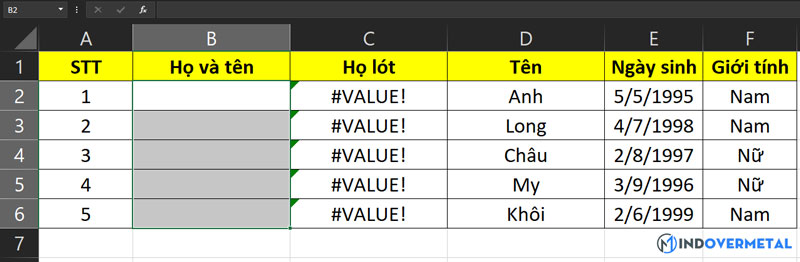
Bước 4
Chọn cột Họ lót sau đó Ctrl C để sao chép tiếp theo chuột phải chọn biểu tượng dưới Paste Option là 123. Sau khi sao chép thì xóa cột Họ và tên nữa là xong.
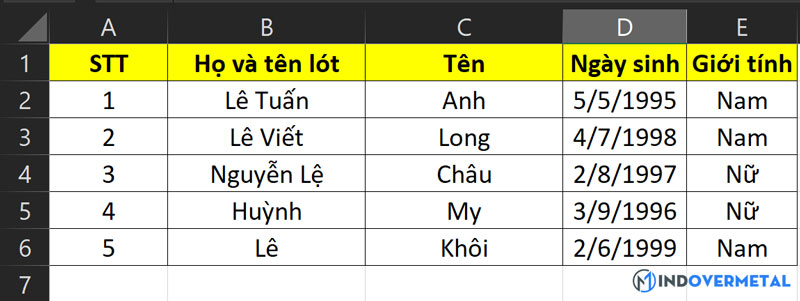
Gộp họ tên trong Excel
Cũng tương tự như tách họ tên bạn thực hiện như sau.
Tạo thêm 1 cột Họ và tên bên cạnh cột Họ lót -> nhập công thức: = C2&” “&D2 (ký tự bên trong dấu nháy kép là dấu cách):
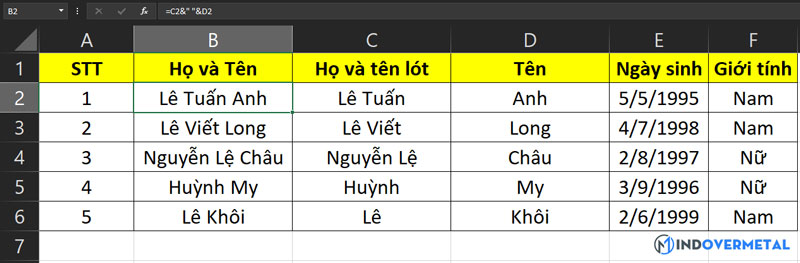
Auto fill các kết quả còn lại sao chép và dán như cách tách họ và tên để tránh lỗi. Sau đó xóa đi cột không cần là xong rồi.
Với phương pháp tách gộp họ tên trong Excel cực kì nhanh chóng này, chắc hẳn là bạn đã biết được cách làm rồi nhỉ? Mindovermetal hy vọng rằng bài viết này sẽ giúp ích cho bạn trong quá trình làm việc.












